
Videofarbraum und HDR-Metadaten in Compressor ändern
Wenn du ein Ausgangsvideo für die Umcodierung zu Compressor hinzufügst, identifiziert die App den nativen Farbraum des Ausgangsvideos und zeigt ein Badge (SDR oder HDR) im Übersichtsbereich des Auftrags an.
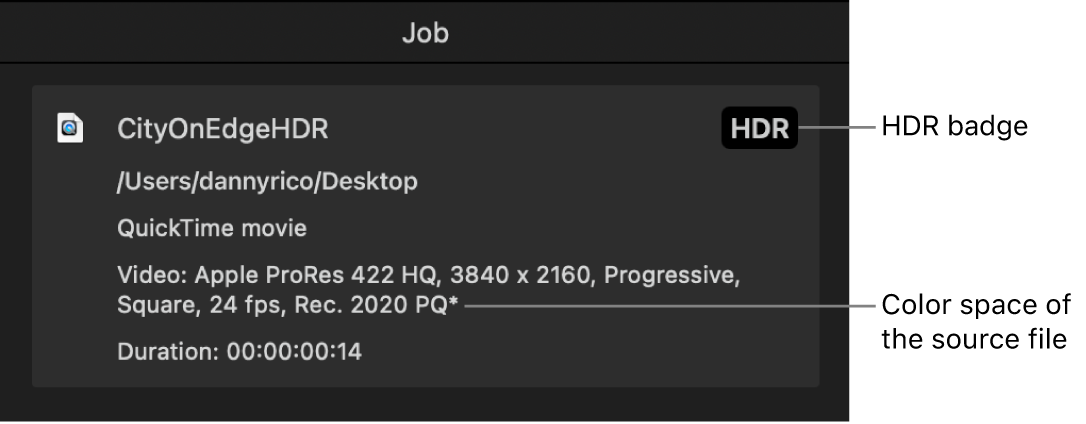
Einige Voreinstellungen ermöglichen es, den Farbraum im Ausgabevideo zu ändern. Voreinstellungen mit 10-Bit-Video erlauben die Auswahl eines HDR-Farbraums mit breitem Gamut für die Ausgabedatei.
Den nativen, von Compressor zugewiesenen Farbraum prüfen oder ändern
Wähle einen Auftrag im Stapelbereich von Compressor aus.
Überprüfe im Bereich „Videoeigenschaften“ des Informationsfensters „Auftrag“ die Option, die im Einblendmenü „Farbraum“ angezeigt wird.
Wenn die Ausgangsdatei über Metadaten verfügt, mit denen ihr nativer Farbraum identifiziert wird, fügt Compressor einen Stern (*) neben der angezeigten Option in den Farbraum an. Wenn die Ausgangsdatei nicht markiert oder mit einem unerkannten Farbraum markiert ist, ordnet Compressor einen Farbraum basierend auf seiner Beurteilung des Mediums zu und fügt dann im Einblendmenü ein Kreuzzeichen (†) an das Objekt an.
Wenn du vermutest, dass Compressor die Farbdaten in der Ausgangsdatei nicht richtig interpretiert hat, kannst du den zugewiesenen Farbraum ändern, indem du eine andere Option aus dem Einblendmenü auswählst.
Hinweis: Durch Ändern dieser Eigenschaft in eine andere Option werden die exportierten Dateien nicht in einen anderen Farbraum konvertiert. Es wird lediglich geändert, wie Compressor die Ausgangsdatei interpretiert. Weitere Informationen zum Umcodieren in einen anderen Farbraum findest du unter Videodatei in einen anderen Farbraum umcodieren.
HDR-Metadaten anzeigen oder ändern
Wenn ein Benutzer das exportierte Video auf einem Fernsehgerät oder Display abspielt, das HDR unterstützt, erkennt das Gerät die Metadaten und passt seine Farbpegel automatisch an. (Für die HDR-Umcodierung in Compressor ist macOS 10.13 oder neuer erforderlich.)
Wähle einen Auftrag im Stapelbereich von Compressor aus.
Im Bereich „HDR-Metadaten“ des Informationsfensters „Auftrag“ kannst du die verfügbaren Eigenschaften anzeigen oder bei Bedarf ändern:
Einschließlich HDR-Metadaten: Markiere dieses Feld, um HDR-Metadaten zu deiner Ausgabedatei hinzuzufügen. (Wenn Compressor HDR-Metadaten in der Ausgangsdatei entdeckt, wird dieses Feld automatisch markiert.)
Primärwerte: Mithilfe dieses Einblendmenüs kannst du einen vordefinierten Standardfarbraum auswählen oder alternativ die Einstellung „Eigen“ auswählen, um eigene Werte für die Farbart-Koordinaten festzulegen.
Rot-, Grün-, Blau- und Weißpunkt: Zeigt die chromatischen Koordinaten (ein x-Wert und ein y-Wert) für jede der drei Primärfarben sowie für den Weißpunkt des Ziel-Displays (eines HDR-fähigen Geräts)
Weißpunkt: Verwende dieses Einblendmenü, um einen vordefinierten Standardweißpunkt auszuwählen, oder wähle alternativ die Einstellung „Eigene“ aus, damit du einen eigenen Weißpunkt in die Wertfelder eingeben kannst.
Luminanz: Zeigt die Mindest- und Höchstleuchtkraft des Zieldisplays in cd/m² (Candela pro Quadratmeter) an.
Max. CLL: Zeigt den Wert des hellsten Pixels in der Videodatei in cd/m² an (maximale Lichtstärke für Inhalt).
Max. FALL: Zeigt den Wert der durchschnittlichen maximalen Lichtstärke für jedes beliebige Bild in der Videodatei in cd/m² an (maximale Durchschnittslichtstärke für Bilder).
Videodatei in einen anderen Farbraum umcodieren
Einige Umcodierungsvoreinstellungen ermöglichen es, den Farbraum des Ausgabevideos zu ändern.
Hinweis: Wenn du die Eigenschaften einer angewendeten Voreinstellung in der Ausgabezeile eines Auftrags änderst, werden die Änderungen nur auf diese Ausgabe angewendet. Wenn du die Eigenschaften einer eigenen Voreinstellung änderst, werden deine Änderungen für die zukünftige Verwendung gesichert.
Wähle in Compressor eine angewendete oder eigene Voreinstellung aus.
Klicke im Abschnitt „Videoeigenschaften“ des Informationsfensters „Video“ auf das Einblendmenü „Farbraum“ und wähle eine Option aus. (Die Optionen können je nach Format der Voreinstellung variieren.)
Automatisch: Der von Compressor zugewiesene Farbraum (im Einblendmenü „Farbraum“ im Informationsfenster „Auftrag“)
Rec. 601 (NTSC): Ein älterer Standardgamut für Farbräume, der für analoge Videosignale (mit Zeilensprung, interlaced) in Nordamerika und Japan entwickelt wurde.
Rec. 601 (PAL): Ein älterer Standardgamut für Farbräume, der für analoge Videosignale mit Zeilensprung in Europa entwickelt wurde.
Rec. 709: Dies ist der Standard-Gamut. Der 8-Bit-Farbraum wird von HD-TV-Geräten, dem Blu-ray Disc-Format und den meisten TV-Sendern verwendet.
Rec. 2020: Dies ist ein breiter Gamut. Der Farbraum wurde für kommende Consumer-Displays entwickelt, ist aber auch schon jetzt zum Mastern (damit deine Projekte auch in Zukunft korrekt sind) und für 4K- und 8K-TV-Projekte nützlich.
Rec. 2020 PQ: Der Rec. 2020-Farbraum, der die PQ-Funktion „Fotografischer Quantisierer“ verwendet, eine mathematische Übertragungsfunktion, die Bildsignalwerte in einer Videodatei in absolute Lichtpegel auf einem HDR-fähigen Display umsetzt. PQ, das als Entsprechung zur Empfindlichkeit des menschlichen Auges entwickelt wurde, erlaubt bessere Kontraststufen bei allen Lichtpegeln. Verwende diese Option, um Dateien im Format „HDR10“ zu erzeugen.
Rec. 2020 HLG: Der Rec. 2020-Farbraum, der Hybrid Log-Gamma verwendet, eine mathematische Übertragungsfunktion, die Bildsignalwerte in einer Videodatei in Lichtpegel relativ zur Szene umsetzt. HLG wurde ursprünglich von der BBC und der NHK (Japan Broadcasting Corporation) entwickelt, benötigt keine Metadaten und ist auch mit SDR-Displays kompatibel.
P3 D65 PQ: Kombiniert dem Display-Farbraum P3 (den breiten Farbgamut, der von neueren Apple-Geräten und 4K-TVs verwendet wird) mit der PQ-Funktion „Fotografischer Quantisierer“, um Farb- und Leuchtkraftwerte in HDR-Kontraststufen umzuwandeln.
sRGB (IEC 61966-2-1): Der dem Industriestandard entsprechende Farbraum für Computerdisplays, ähnlich wie Rec. 709. Dieser Standard wird auch für die meisten digitalen Standbilder in Formaten wie JPEG, GIF, PNG, TIFF, BMP usw. verwendet.
Hinweis: Wenn du eine Ausgangsdatei mit Standardgamut in einen breiten Farbraum umcodierst, verbessert sich das Erscheinungsbild des Videos dadurch nicht. Auch beim Umcodieren einer 8-Bit-SDR-Datei mit einer Umcodierungsoption für 10-Bit-HDR wird das Erscheinungsbild des Videos nicht verändert (da Compressor Auflösungen nicht nachträglich verbessern kann).